introduzione
Stai provando diverse distribuzioni Linux? Scrivere e riscrivere su una singola unità USB può mettere a dura prova la tua pazienza e la gestione di una sfilza di unità diventerà rapidamente opprimente. Installiamo Ventoy, un'utility che permette di salvare ed eseguire varie distribuzioni su un'unica chiavetta USB.
Cos'è esattamente Ventoy?
Ventoy è uno strumento open source per Windows e Linux che consente di avviare diverse distribuzioni Linux da un singolo dispositivo USB. A differenza di altri programmi di flashing USB, che devi usare e ripetere ogni volta che desideri testare una nuova distribuzione Linux, Ventoy richiede una sola installazione e ti consente di aggiungere e avviare da varie distribuzioni senza mai eseguire il flashing della tua USB.
Ventoy può anche avviare i sistemi operativi Windows e BSD. Non c'è limite al numero di distribuzioni o sistemi operativi che puoi eseguire su Ventoy; sei limitato solo dalla quantità di spazio di archiviazione sul tuo dispositivo USB.
La persistenza è supportata anche da Ventoy tramite un plugin. Se hai mai avviato un'USB Linux live, saprai che non preserva i tuoi dati e si riavvierà dall'inizio se lo riavvii. I tuoi dati verranno archiviati al prossimo avvio nella stessa ISO live di Linux con persistenza. Puoi saperne di più sulla configurazione della persistenza consultando la documentazione di Ventoy.
Installazione di Ventoy su un'unità USB
Se stai usando Windows, vai al repository GitHub ufficiale di Ventoy e ottieni il file "Vetnoy-xxxx-windows.zip".
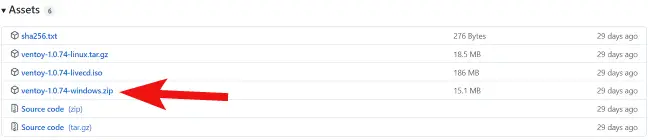
Passare alla posizione del file ZIP scaricato (di solito si trova nella cartella "Download").
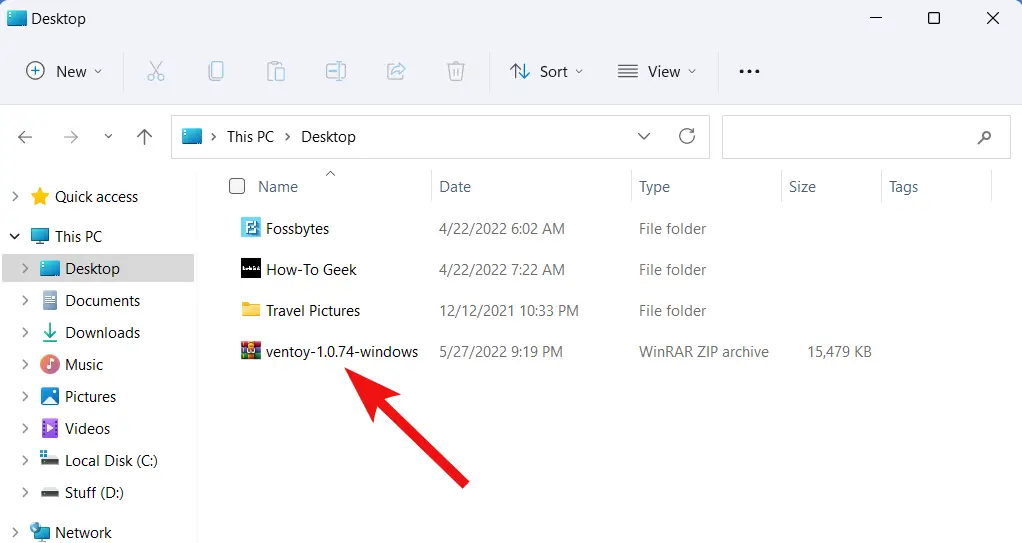
Fai clic su "Estrai tutto" dopo aver fatto clic con il pulsante destro del mouse sul file ZIP.
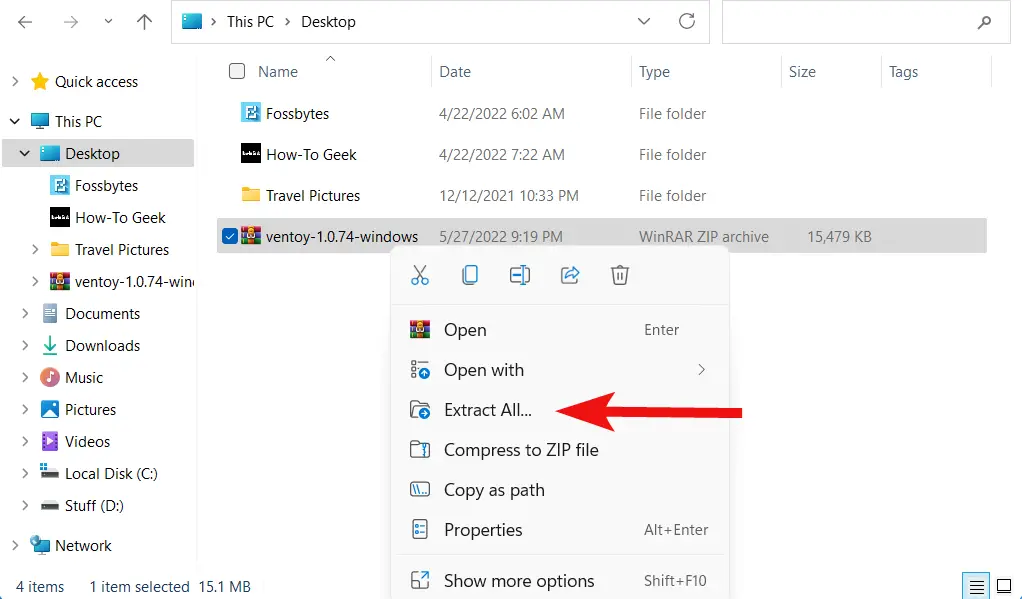
Fai clic su "Sfoglia", vai nel punto in cui desideri estrarre il file ZIP, quindi fai clic su "Estrai".
Per avviare Ventoy, vai alla cartella estratta e fai doppio clic su "Ventoy2Disk".

Scarica il file "tar.gz" dalla pagina dei rilasci se stai usando Linux.
Vai al percorso del file nel tuo file manager.
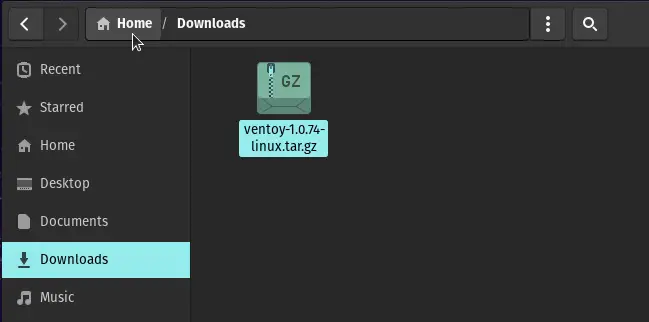
Scarica il file "tar.gz" dalla pagina dei rilasci se stai usando Linux.
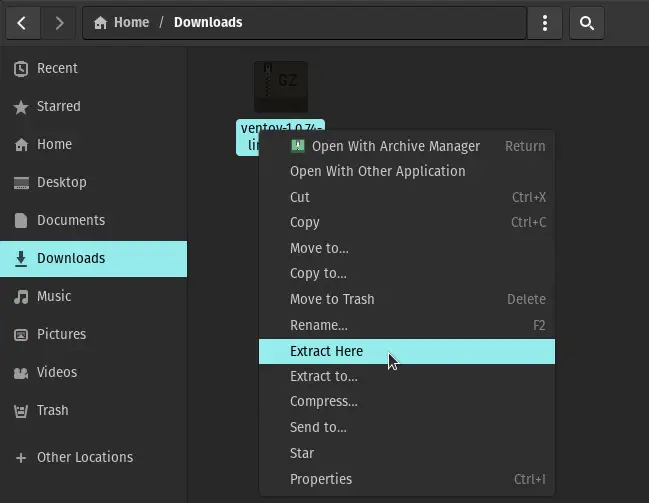
Fianco a fianco, apri il terminale e la cartella estratta.
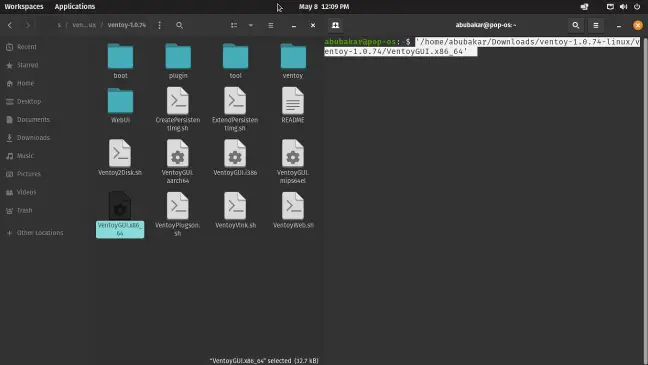
Per eseguire Ventoy, trascina il file "VentoyGUI.X86 64" nella finestra del terminale e premi invio.
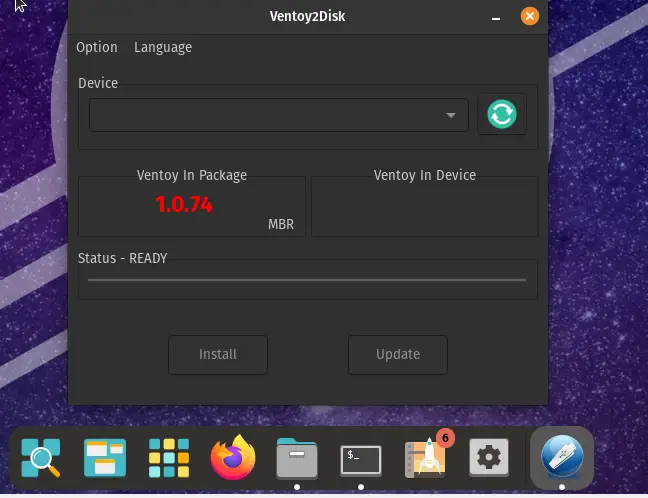
L'installazione di Ventoy su un'unità USB e l'installazione delle distribuzioni Linux è la stessa indipendentemente dal sistema operativo. Inizia collegando l'unità USB alla porta USB del PC e verificando se il dispositivo viene visualizzato in Ventoy. In caso contrario, utilizzare il pulsante "Aggiorna".
Quando Ventoy riconosce il disco USB, fare clic sul pulsante "Installa".
"Il dispositivo verrà formattato e tutti i dati verranno cancellati", verranno visualizzati due avvisi. Attendi l'installazione di Ventoy dopo aver fatto clic su "Sì" ogni volta.
Una volta installato, il campo precedentemente vuoto sotto "Ventoy in Device" nel software mostrerà ora la versione Ventoy. Ciò indica che Ventoy è stato installato correttamente.
Passa al tuo file manager e cerca la directory "Ventoy". Basta fare clic su di esso.
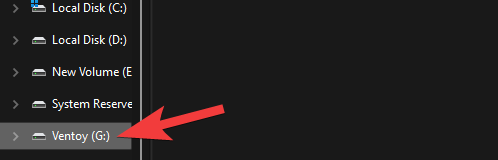
Tutti gli ISO che desideri avviare dovrebbero essere copiati e incollati nella directory di Ventoy.
Riavvia il computer e, all'avvio del processo di avvio, premi il tasto per accedere al menu di avvio.
La chiave giusta può variare a seconda del produttore. F12 su Acer, Esc o F8 su Asus, F12 su Dell, F9 o Esc su HP e F12 su Lenovo è il tasto del menu di avvio. Quando scegli l'unità USB con Ventoy caricato, apparirà questa opzione.
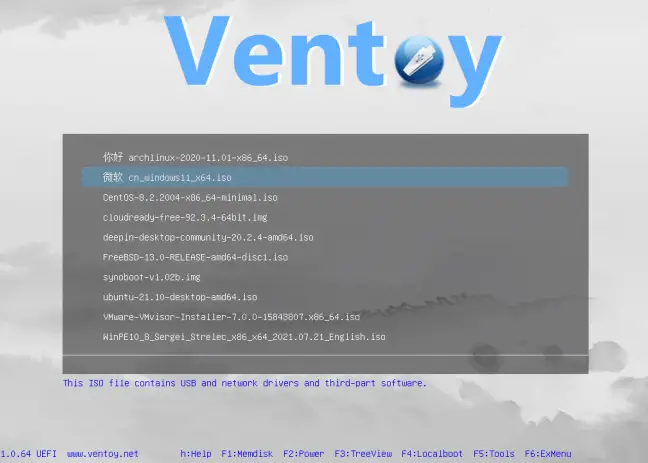
Per avviare un sistema operativo live, utilizzare i tasti freccia per navigare ed entrare. Ora puoi sperimentare nuovi interessanti sistemi operativi!
Scegliere una distribuzione Linux potrebbe essere difficile, in particolare se sei un principiante. Ecco un elenco di alcune delle migliori distribuzioni Linux per principianti per iniziare. Se sei un utente più esperto, potresti essere interessato a testare alcune delle distribuzioni più insolite disponibili.


